
Google, 2017’nin Ekim ayından beri, SSL sertifikası olmayan tüm HTTP sitelerini Chrome’da “Güvenli Değil” olarak göstermeye başladı. İnterneti daha güvenli hale getirmek için Google tarafından yapılan bu hamle zaman içinde güvenliği daha ciddi bir şekilde ele alan Google, HTTPS’si olmayan sitelere daha sert yaptırımlar uygulamaya başladı. Bu nedenle websitenizi güvenli hale getirmenizi öneriyoruz.
SSL'in amacı nedir?
SSL’in amacı; sunucu ile tarayıcı (Chrome veya Safari gibi bir web tarayıcısı) arasında iletilen tüm verilerin gizli kalmasını sağlamaktır. Böylece hassas bilgilerin korumasız bir protokol üzerinden aktarılması engeller ve SSL sertifikasına sahip olan siteler siber suçluların daha az hedefi olur.
Sitemi nasıl güvenli hale getirebilirim?
Let's Encrypt ücretsiz SSL; kar amacı gütmeyeden ve Internet Security Research Group tarafından desteklenen ücretsiz SSL sertifikası servisidir
Hostmana hosting panelinde bulunan SSL Seltifika yönetimi bölümünde de bulabileceğiniz ücretsiz ssl seçeneği ile sitenizi güvenli hale getirebilirsiniz.
Yönetim panelinizden sol menüden "SSL Sertifikaları" seçeneğine tıklayın.
(İsterseniz sağ taraftaki "SSL Sertifikaları" kutucuğuna da tıklayabilirsiniz.)
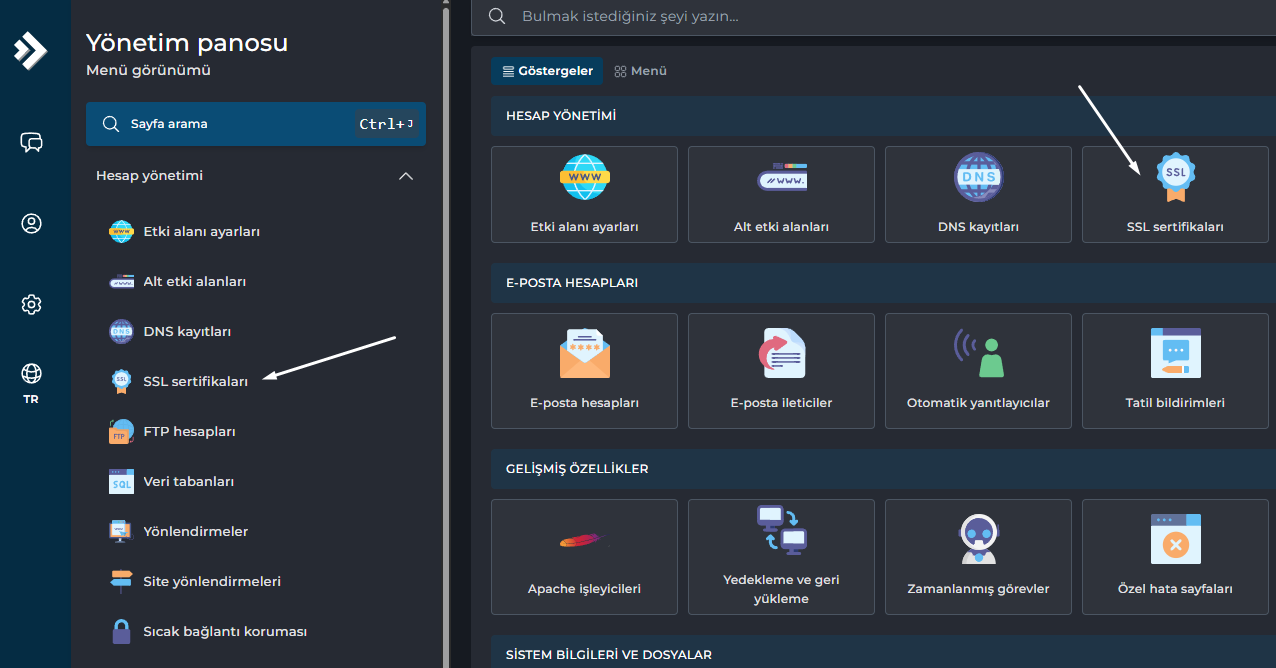
Açılan ekranda "ACME hizmeti sağlayıcısından otomatik sertifika alın" seçeneğini işaretleyin.
ACME hizmet sağlayıcı olarak varsayılan Let's Encrypt seçili kalabilir.
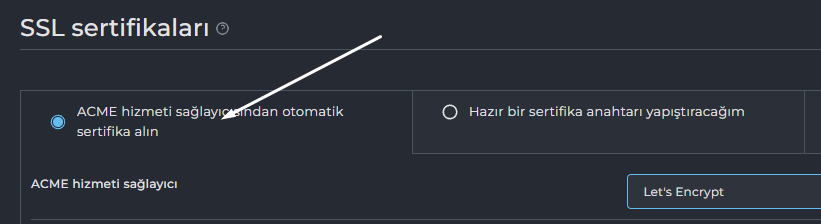
Sertifika almak istediğiniz alan adını seçin.
Genellikle alanadiniz.com ve www.alanadiniz.com kutucukları işaretlenir.
İsterseniz ftp., mail. gibi diğer alt alan adları için de sertifika alabilirsiniz.
4. Sertifika Ayarlarını Yapın
Anahtar boyutu: EC-384 (varsayılan bırakılabilir).
Sertifika türü: SHA256 seçili kalabilir.
"HTTPS yönlendirmesi ile SSL kullanımı dayatılsın" kutucuğunu işaretlerseniz, siteniz otomatik olarak HTTPS üzerinden açılır.
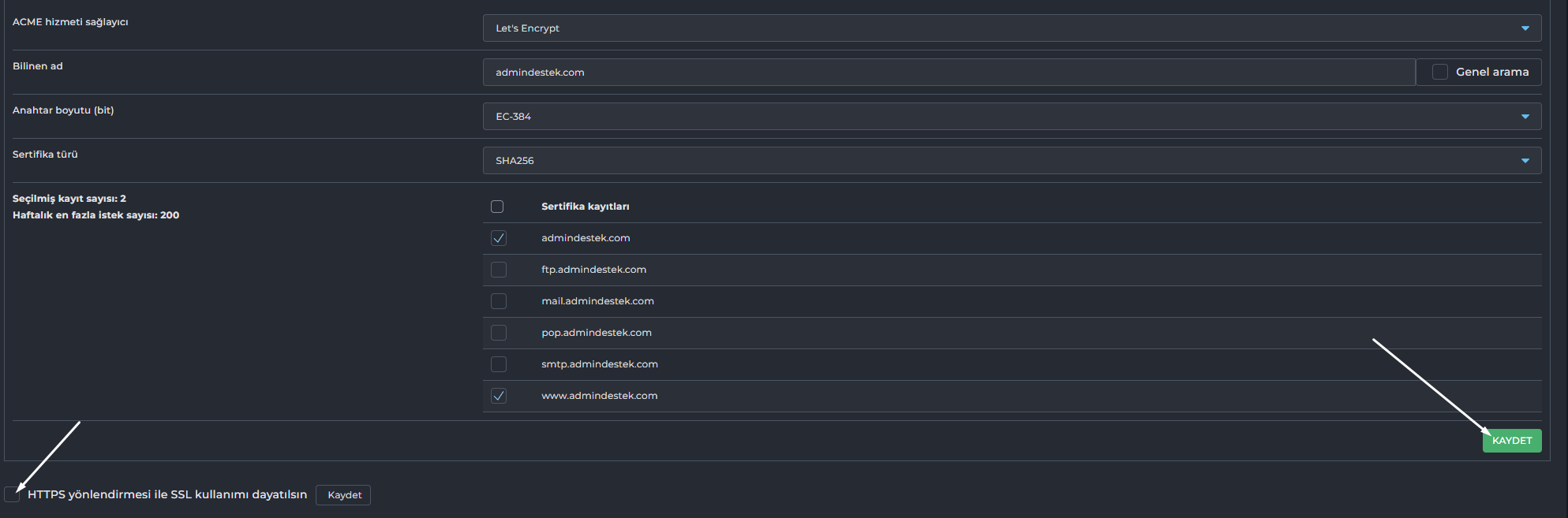
Son olarak sağ alttaki Kaydet butonuna basın.
Birkaç saniye içinde sertifika kurulumu tamamlanır ve ekranda “Sertifika ve anahtar kaydedildi” mesajını görürsünüz.
Artık siteniz ücretsiz Let's Encrypt SSL sertifikası ile güvenli şekilde çalışır.
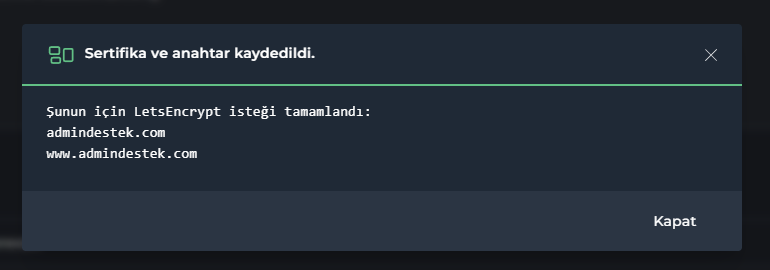
Bilgi bankasını detaylı olarak incelediniz, fakat ihtiyacınız olan bilgiyi bulamıyorsanız,
Bir Destek Talebi Oluşturun.